macOS教程:使用zsh的history命令显示所有项目的详细解析
在macOS系统中,zsh(Z Shell)是默认的命令行解释器,提供了强大的功能和灵活的配置选项。history命令用于查看和管理用户在终端中执行的命令历史记录。本文将深入介绍如何在zsh中使用history命令显示所有项目的方法,包括基础概念、常用命令、以及一些高级配置。
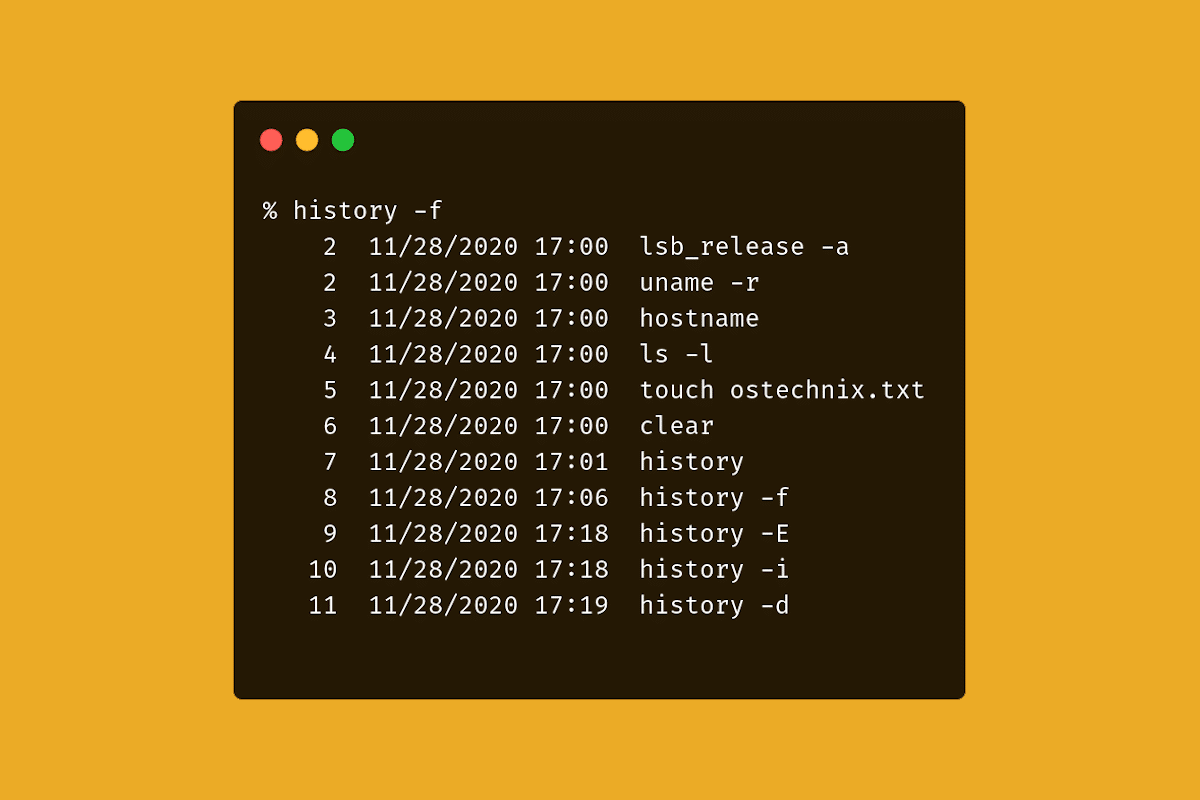
1. 基础概念
1.1 zsh简介
zsh是一种强大的shell,是bash的替代品,提供了更多的特性和配置选项。在macOS Catalina及之后的版本中,zsh取代了bash作为默认的命令行解释器。
1.2 history命令
history命令用于显示和管理用户在终端中执行的命令历史记录。通过history,用户可以方便地查看之前执行的命令、重复执行命令以及进行命令的编辑。
2. 查看历史记录
2.1 基本用法
要查看历史记录,可以使用以下简单的命令:
history
这将显示包含所有命令历史记录的列表,每行包括命令编号和相应的命令。
2.2 显示特定数量的历史记录
如果你只想显示最近执行的若干条命令,可以在history命令后面加上一个数字,表示显示的命令数量:
history 10
这将显示最近执行的10条命令。
3. 显示所有项目
默认情况下,history命令只显示当前终端会话的历史记录。如果你想要显示所有项目,包括其他终端会话的历史记录,可以通过配置zsh进行实现。
3.1 配置zsh
打开zsh的配置文件,一般为~/.zshrc,可以使用文本编辑器进行编辑:
nano ~/.zshrc
3.2 修改HISTFILE变量
在文件中找到HISTFILE变量的配置行,将其值修改为~/.zsh_history:
HISTFILE=~/.zsh_history
保存文件并退出。这样配置后,所有终端会话的历史记录将保存在.zsh_history文件中。
3.3 重新加载配置
为了使配置生效,可以重新加载zsh配置:
source ~/.zshrc
3.4 查看所有项目的历史记录
现在,你可以使用history命令查看所有项目的历史记录:
history
这将显示所有终端会话的命令历史记录,方便你更全面地查看命令的执行情况。
4. 高级配置
4.1 自定义显示格式
你可以通过修改HISTTIMEFORMAT变量来自定义历史记录的显示格式。例如,要显示时间戳,可以添加如下行到.zshrc文件:
HISTTIMEFORMAT="%Y-%m-%d %H:%M:%S "
4.2 忽略某些命令
如果你希望history命令忽略某些命令,可以通过修改HISTIGNORE变量实现。例如,忽略所有以空格开头的命令:
HISTIGNORE=' *'
5. 结论
通过本文的详细介绍,我们学习了如何在macOS系统的zsh中使用history命令显示所有项目的方法。包括基础概念、常用命令、以及高级配置选项。通过配置zsh,你可以更好地管理命令历史记录,提高终端的使用效率。希望这篇文章能够帮助你更好地理解和运用zsh中history命令的相关技巧。在macOS的命令行环境中,熟练使用zsh将提高你的工作效率。
- 点赞
- 收藏
- 关注作者


评论(0)